为了方便我们把看到的文件或者重要内容,以及图片我们可以使用截图的方法把它保存下来以免丢失,那么联想电脑怎么截图呢?最近有个联想的用户问小编,那么下面小编就来分享下联想电脑怎么截图。
联想电脑怎么截图方法如下:
1.首先我们打开联想电脑,,进入Win7,点击桌面左下角的开始,点击打开。
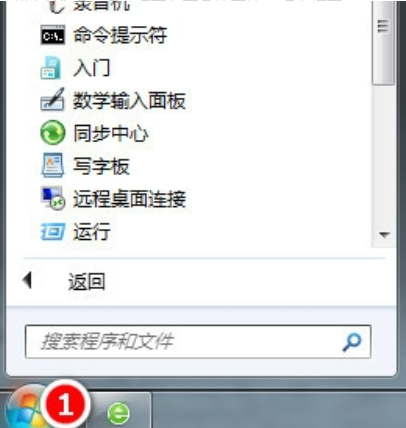
2.我们在开始菜单中点击“附件”中的“截图工具”,点击打开。
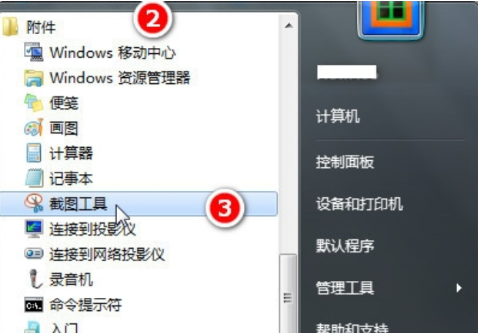
3.进入到页面,点击“新建截图文件”,出现十字标,框选需要截图的内容。
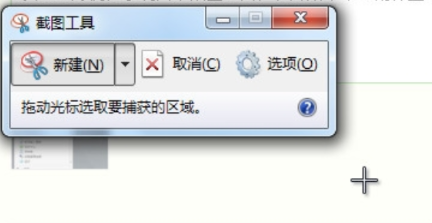
4.最后,联想笔记本电脑截图完成,可以保存截图,问题解决。
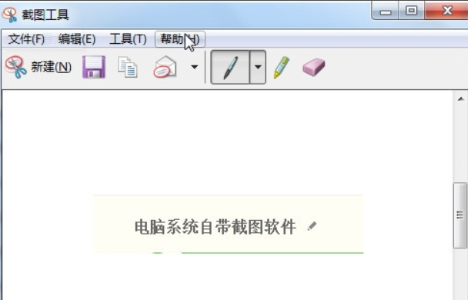
方法二:自定义截图
Windows自定义截图,按住"Windows+Shift+S",在整个屏幕上选择截图框,就能截图想要的图片,最后点击"Ctrl+V"进行截图粘贴。
方法三:快捷键截图
我们按一下联想键盘上的”Print Screen SysRq“这个键,就是可以进行全屏截图。
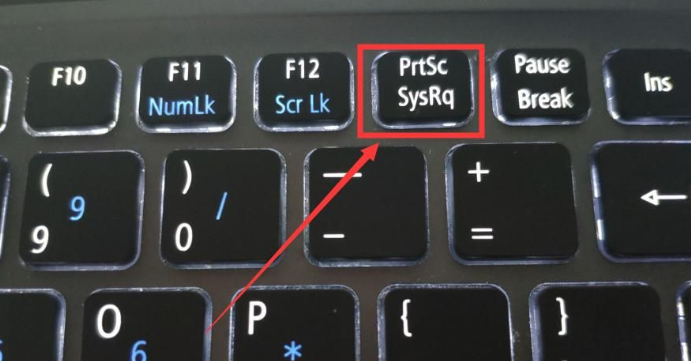
方法四:微信,QQ截图
QQ截图快捷键:Ctrl+Alt+A,
微信截图快捷键:打开微信聊天窗口,点击"剪刀"图标,即可截图
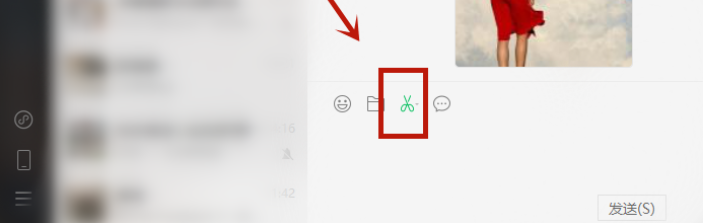
以上就是联想电脑怎么截图的内容,希望能帮助到大家。
Copyright ©2018-2023 www.958358.com 粤ICP备19111771号-7